电脑一键重装系统win7详细图文教程
发布时间:2022-05-08 文章来源:深度系统下载 浏览:
|
Windows 7,中文名称视窗7,是由微软公司(Microsoft)开发的操作系统,内核版本号为Windows NT 6.1。Windows 7可供家庭及商业工作环境:笔记本电脑 、平板电脑 、多媒体中心等使用。和同为NT6成员的Windows Vista一脉相承,Windows 7继承了包括Aero风格等多项功能,并且在此基础上增添了些许功能。 经常有朋友问小编电脑一键重装系统win7要怎么操作,其实这个问题小编一直都有在研究,那么到底要怎么操作呢?下面小编就要给大家带来电脑一键重装系统win7图文教程了,希望大家能够喜欢哦。 浏览器搜索”无忧一键重装大师“,找到官网,下载并打开。然后找到软件右侧”一键重装系统“这个白色的圆形按钮,点击即可。点击后软件会自动检测您的电脑是否符合重装条件。 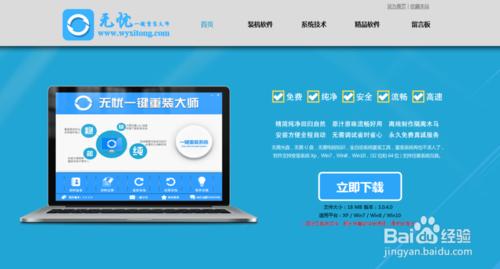 电脑一键重装系统win7图文教程图1 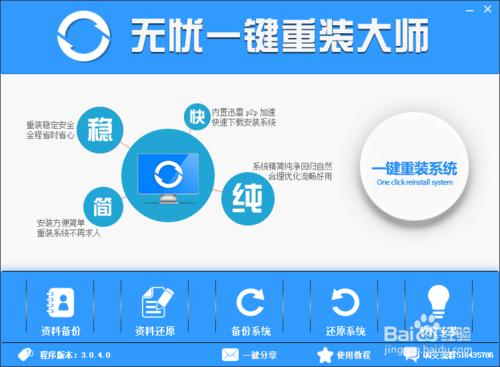 电脑一键重装系统win7图文教程图2 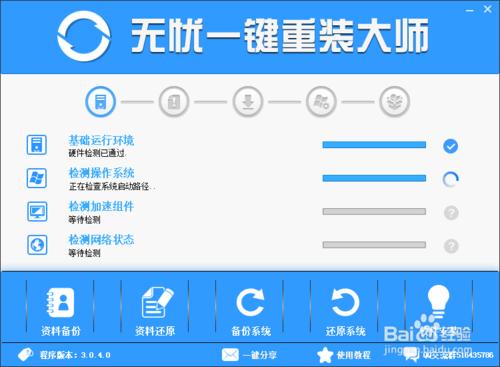 电脑一键重装系统win7图文教程图3 软件自动检测电脑软硬件环境以及电脑网络连通状态,完成后进入系统选择界面。 软件根据您的电脑配置云端匹配最适合您的系统,您也可以选择您想要安装的系统,选择后点击“开始纯净重装”按钮,软件会自动进入“系统下载”界面。 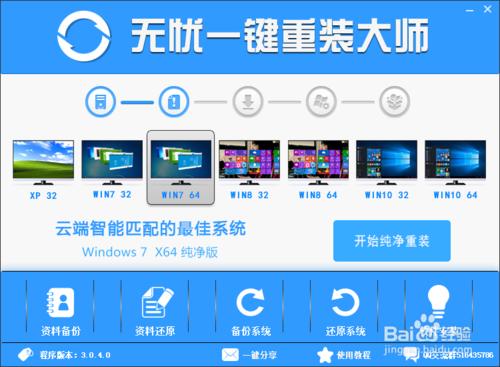 电脑一键重装系统win7图文教程图4 系统开始进行下载,无忧一键重装大师采用全新p2p技术,内置迅雷内核组件,实现将下载速度提升到极致,100%确保以最快的速度下载好系统镜像。 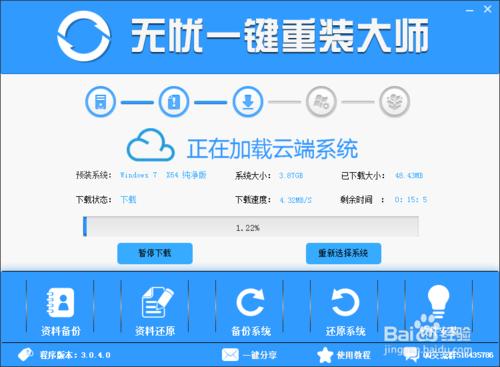 电脑一键重装系统win7图文教程图5 云端系统下载完成之后,软件会自动倒计时帮您重启电脑安装一个全新的稳定的纯净系统。 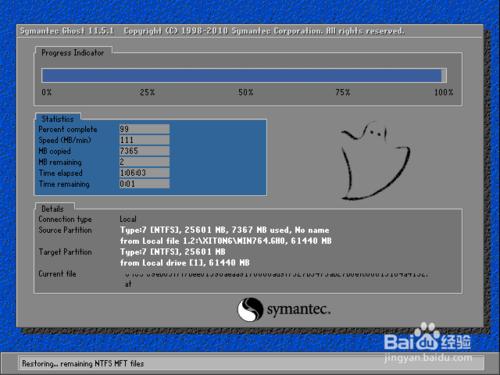 电脑一键重装系统win7图文教程图6  电脑一键重装系统win7图文教程图7  电脑一键重装系统win7图文教程图8 好了,这样就一个全新的,稳定的,干净的系统就安装完成了  电脑一键重装系统win7图文教程图9 上述就是电脑一键重装系统win7图文教程了,大家是否都已经掌握了这个方法呢?说实话小编觉得这个方法还是不怎么好,如果大家想要体验最好的一键重装系统的话,不妨去试试魔法猪一键重装大师吧,这款软件更好更完美。相关阅读:。 Windows 7简化了许多设计,如快速最大化,窗口半屏显示,跳转列表(Jump List),系统故障快速修复等。Windows 7将会让搜索和使用信息更加简单,包括本地、网络和互联网搜索功能,直观的用户体验将更加高级,还会整合自动化应用程序提交和交叉程序数据透明性。 |
相关文章
上一篇:win7重装系统详细图文教程


